Como asignar una foto para los contactos en su iPhone
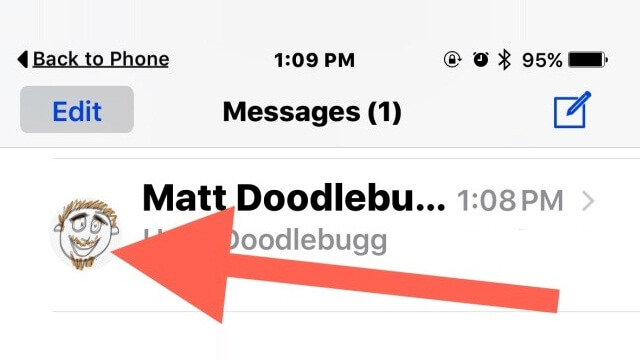
Una opción muy usada en todas las versiones de los teléfonos de un tiempo para acá, pero en su dispositivo iPhone es una opción más divertida e igual de útil, para identificar quienes nos llaman rápidamente, ya que, los usuarios identificamos mucho más rápido una imagen o una foto que el mismo nombre de la persona, es realmente fácil y rápido realizar esta asignación.
Asigna fotos a los contactos en tu iPhone fácilmente
Un dato importante es que las instrucciones que se le presentaran a continuación pueden ser usadas en cualquier tipo de dispositivo se iPhone, iPad o iPod Touch independientemente de la versión de iOS que estos posean, así que no puede haber quejas algunas.
Un consejo muy importante, que debe tener en cuenta, es utilizar iCloud para poder sincronizar los contactos, haciendo esto las fotos de contacto personalizado se podrán transferir automáticamente a cualquier dispositivo compartido, eso incluye a los equipos Mac.
![]()
Lo primero qué debe hacer para asignar una foto personalizada a cualquiera de sus contactos es abrir la aplicación de Teléfono o Contactos, luego debe seleccionar el contacto al que usted desee asignar la foto o la imagen.
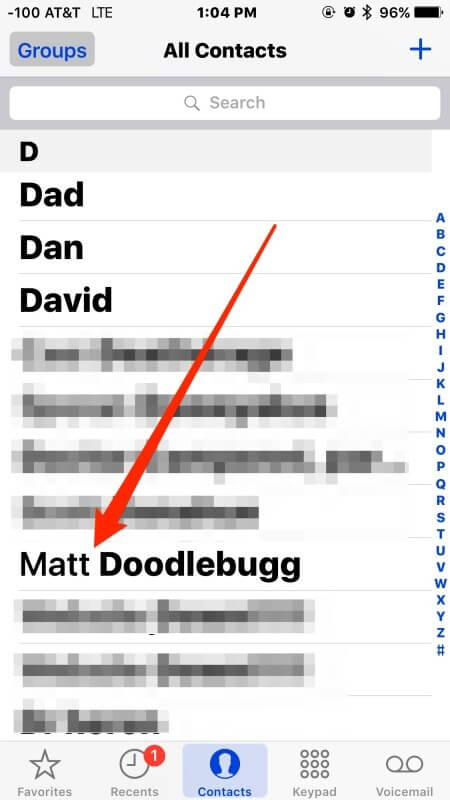
Cuando ya haya seleccionado al usuario, le saldrá la ficha de este, debe buscar la opción Editar, que puede encontrar en la esquina.
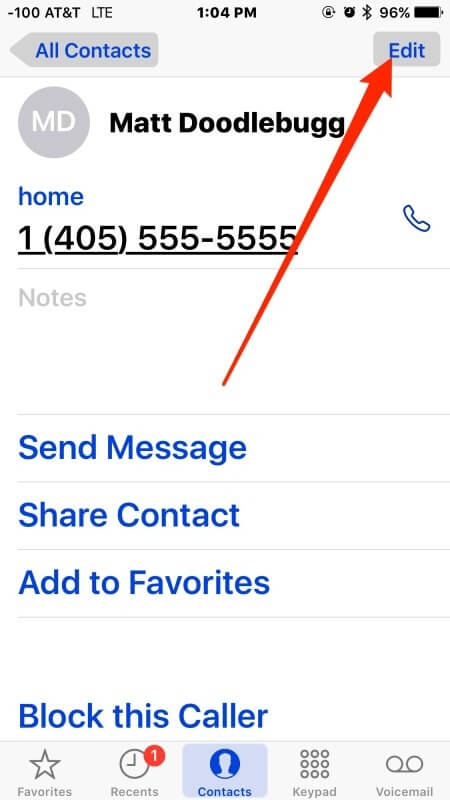
Luego de seleccionar editar, le saldrán las diferentes opciones que usted tiene disponible, pero junto al nombre podrá encontrar la opción de Añadir foto, debe pulsar ese botón.
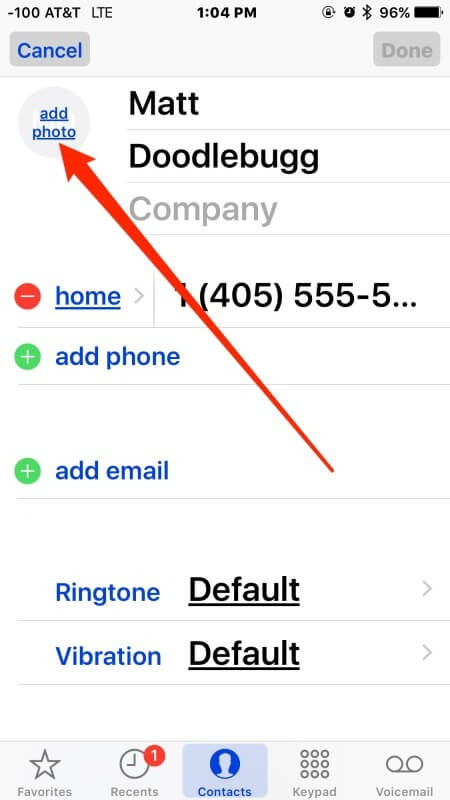
Al hacer eso se le darán dos opciones, Tomar foto o Elegir foto, con la primera puede tomar una foto en ese mismo momento en dado caso de que tenga a la persona cerca y la segunda, es elegir alguna foto que ya usted tenga en la galería guardada.
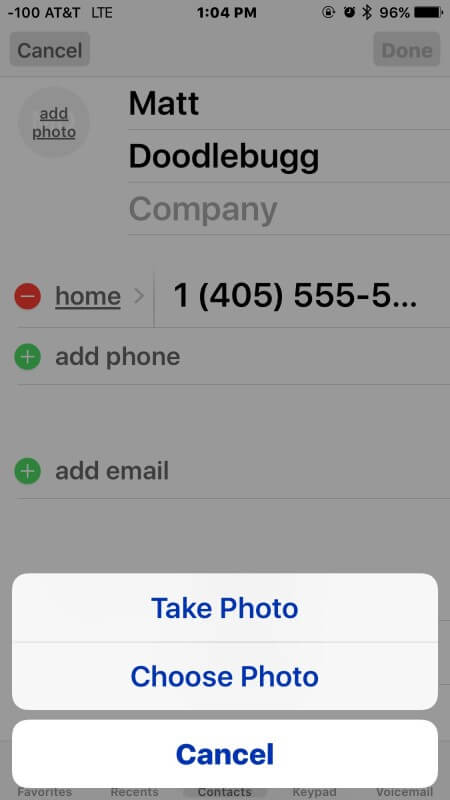
Al seleccionar una de las dos opciones anteriores, esa imagen aparecerá para que usted la mueva o ajuste la escala, pero solo si usted lo desea, indiferente de si lo hace o no deben tocar en Elegir.
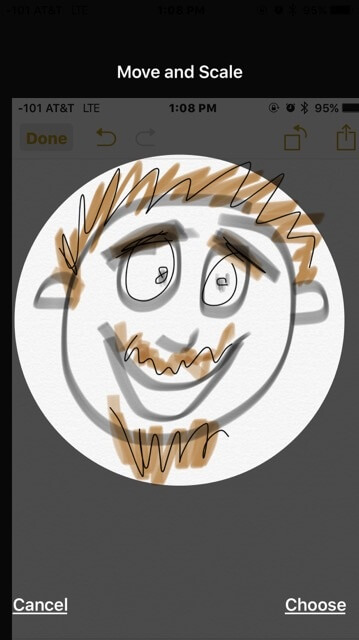
Luego de hacer tocado en Elegir, sólo debe tocar en Hecho para guardar todo los cambios realizados y listo, fácil y rápido como ya se le dijo su contacto ya tendrá su foto o imagen asignada, a continuación deberá repetir el proceso con cada uno de los contactos que usted quiera.
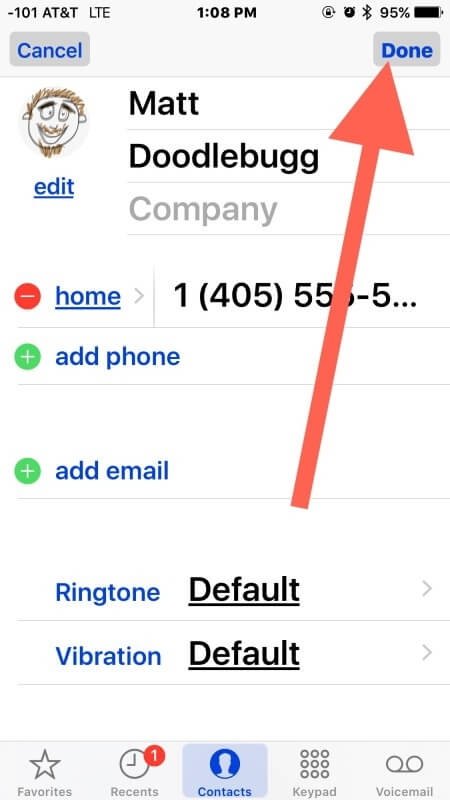
Ahora cada vez que abra la libreta de contactos al lado del nombre aparecerá la imagen junto a él, además al realizar llamadas o recibirlas de ese contacto aparecerá la imagen y también en la aplicación Mensajes de iOS.
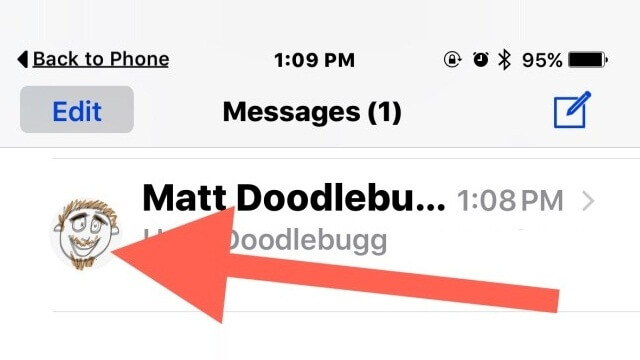
Si quiere cambiar, editar o eliminar alguna foto de algún contacto solo debe volver a darle editar y seguir las instrucciones, pero tenga en cuenta que si usted tiene activada la opción de ocultar la foto de los contactos usted no podrá ver las fotos asignadas.




